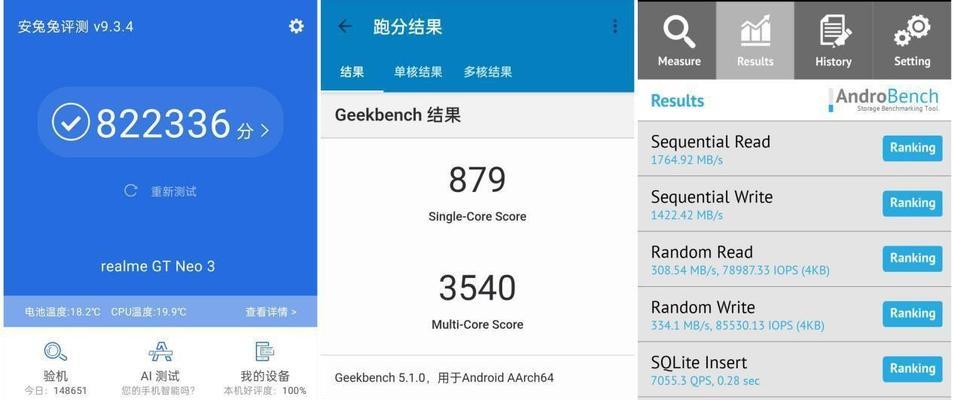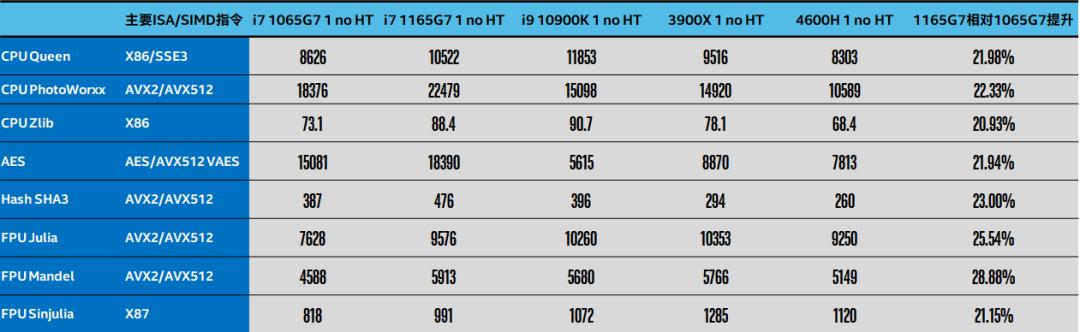随着电子设备性能的不断提升,用户对于电脑运行速度的要求也日益增长。在使用电脑的高性能模式时,可能经常会遇到CPU降频的问题,这不仅影响了工作和娱乐的体验,还可能让人感到沮丧。是什么原因导致高性能模式下CPU降频?又有哪些简单有效的方法可以解决这一问题呢?本文将为你提供一些实用的解决方案。
一、理解CPU降频的原因
1.1过热保护机制
电脑的高性能模式通常意味着CPU将运行在更高的频率下,产生更多的热量。为了防止硬件损坏,电脑内置的过热保护机制会在温度超过安全阈值时降低CPU频率。
1.2电源计划设置
在某些情况下,电源计划设置不当也可能导致CPU在高性能模式下仍降频运行。系统可能没有正确配置以支持全速运行。
1.3硬件限制
有时候,即使在高性能模式下,硬件本身的限制也可能导致CPU无法保持高频率运行。这可能包括散热系统不足、供电能力弱或硬件老化等问题。
二、检查和优化电源计划
2.1访问电源选项
我们需要检查当前的电源计划。按下`Windows键+R`,输入`powercfg.cpl`,然后按回车键。在打开的窗口中,你会看到不同的电源选项。
2.2调整高性能模式设置
在电源选项窗口中,选择“高性能”计划,点击“更改计划设置”。然后选择“更改高级电源设置”,确保“处理器电源管理”下的“最小处理器状态”和“最大处理器状态”都设置为100%。
2.3关闭节能技术
对于某些CPU,需要手动关闭节能技术,如Intel的SpeedStep或AMD的Cool'n'Quiet。这些技术在默认情况下可能开启,以节省能源,但也可能导致性能受限。
三、提升电脑散热能力
3.1清理内部灰尘
积聚的灰尘可能阻碍散热器散热,定期清理电脑内部可以提升散热效率。
3.2更换散热器或导热膏
如果电脑的散热器效能不足,更换一个更高效的散热器是必要的。同时,导热膏如果干了,也可能影响CPU的散热,及时更换导热膏可以提升CPU与散热器之间的热传递效率。
3.3增强风扇性能
检查并确保电脑的风扇正常运转,必要时可以考虑更换风扇或者增加额外的散热风扇。
四、硬件升级与维护
4.1升级CPU散热器
对于更深层次的散热需求,升级CPU散热器至液冷散热系统可以更有效地控制CPU温度。
4.2维护固态硬盘
确保电脑使用的是固态硬盘(SSD),它相比传统硬盘(HDD)有着更快的读写速度和更低的热量产生。
4.3定期检查硬件健康
定期运行硬件检测工具,检查硬件是否老化或损坏。这有助于早发现早解决可能影响CPU性能的问题。
五、监控软件的使用
5.1安装温度监控软件
使用温度监控软件,如HWMonitor或SpeedFan,可以实时监控CPU和其他硬件的温度。
5.2实时调整风扇速度
某些软件可以设置风扇的转速,根据实时温度自动或手动调整,以达到最佳散热效果。
六、检查系统和驱动程序
6.1更新操作系统
确保操作系统更新到最新版本,新版本的操作系统通常会包含性能改进和硬件兼容性的优化。
6.2更新驱动程序
不兼容或过时的驱动程序可能会影响CPU性能。定期检查并更新显卡、主板等驱动程序。
七、避免极端环境使用
7.1控制使用环境的温度
避免在高温或阳光直射的环境下使用电脑。同时,确保电脑的使用空间通风良好。
7.2避免长时间高强度运行
长时间让CPU保持在极限工作状态下,不仅可能导致降频,还可能缩短硬件寿命。合理安排工作负荷和休息时间。
通过上述的步骤,你能够有效地解决在电脑高性能模式下CPU降频的问题,确保你的电脑能够发挥出应有的性能。在处理这类问题时,耐心和细心十分重要,而一步一步地按照指南操作能够帮助你有效地定位并解决问题。记住,及时的维护和升级是保持电脑性能的关键。